Зміст:
Варіант 1: Десктопна версія
В Discord можна створити дві різні постійні посилання на сервер. Перший метод доступний безкоштовно і передбачає формування безстрокової пропозиції. Саме посилання не можна буде кастомізувати, оскільки воно генерується випадковим чином. Персональні посилання, які самостійно редагує творець сервера, стають доступними лише після придбання буста третього рівня. Тому ви можете ознайомитися з двома наступними методами і вибрати, що з цього підходить конкретно у вашій ситуації.
Спосіб 1: Створення безстрокового посилання-запрошення
В більшості випадків, особливо коли йдеться про невеликі спільноти, які не планують монетизувати контент, актуальний варіант зі створенням безстрокового посилання-запрошення. Цей метод доступний усім і не вимагає покупки бустів або активації якихось додаткових функцій.
- Для початку розгорніть меню сервера і натисніть на пункт "Запросити людей", щоб відобразити вікно з налаштуваннями.
- В ньому потрібно натиснути на "Змінити посилання-запрошення", оскільки поточний варіант нас не влаштовує.
- З списку "Вичерпається через" виберіть пункт "безстрокове", щоб посилання ніколи не переставало діяти. Це дозволить розмістити його в будь-яких соціальних мережах і більше не турбуватися про те, що воно колись стане неактуальним.
- Нижче виберіть максимальну кількість використань, виходячи з ваших цілей.Якщо посилання повинно завжди працювати, то краще залишити значення "Без обмеження", щоб ніколи не досягався ліміт учасників.
- Додатково можна активувати пункт "Надати тимчасове членство". Це дозволить через деякий час виключати учасників, які не отримали свої перші ролі.
- По завершенні натисніть кнопку "Сгенерувати нове посилання", щоб отримати його і далі використовувати у своїх цілях.
- Тепер те посилання, яке відображається у вас у вікні "Запросити друзів", вважається новим. Його необхідно скопіювати, а далі вже оформити запрошення залежно від власних цілей та інших використовуваних соціальних мереж.
- Разом з цим можна створювати необмежену кількість інших безстрокових посилань, щоб розділити їх по різних соціальних мережах або застосовувати в рекламі. Це дозволить відстежувати трафік по кожному посиланню і розуміти ефективність просування. Переглянути всі поточні активні посилання можна через налаштування сервера.
- Зліва виберіть розділ "Запрошення", потім за кодом знайдіть ті самі посилання і подивіться, скільки разів кожне з них було використано.
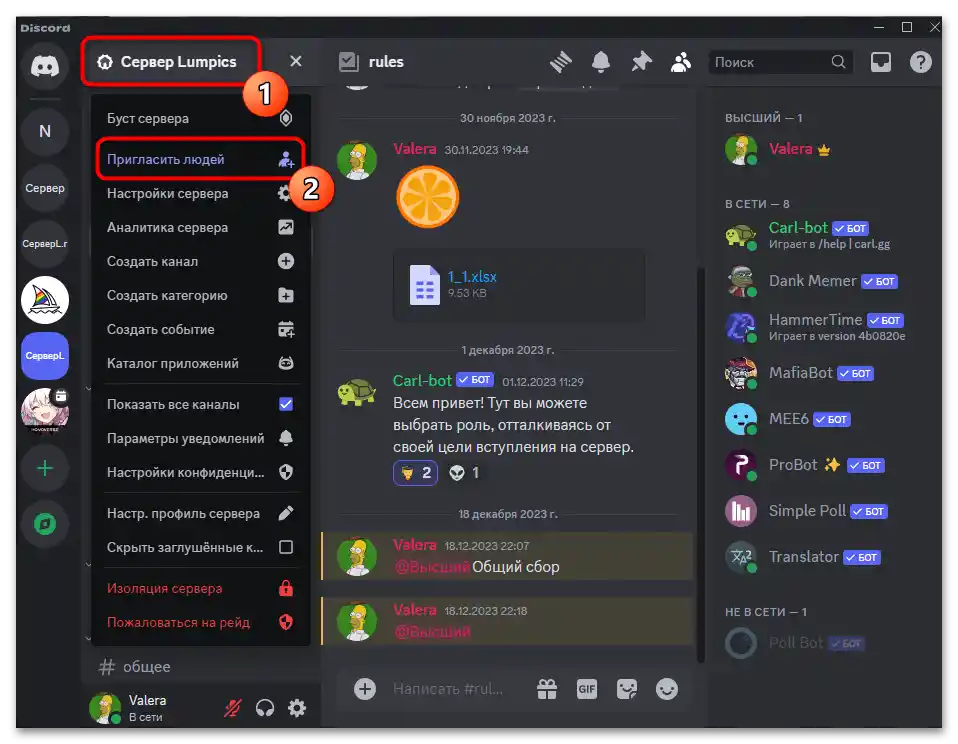
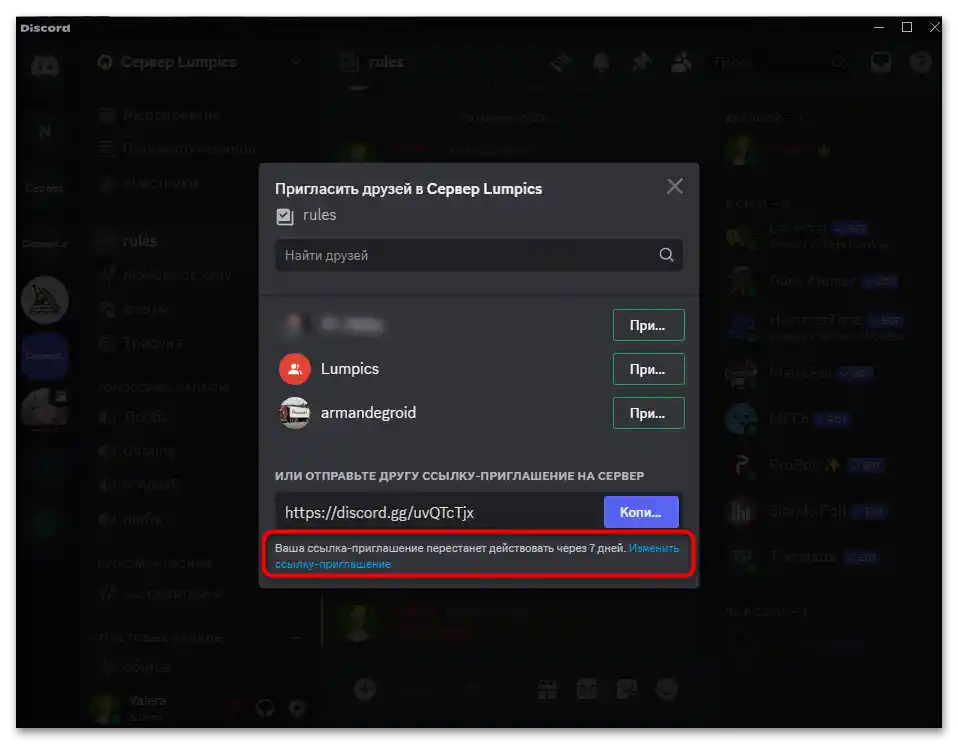
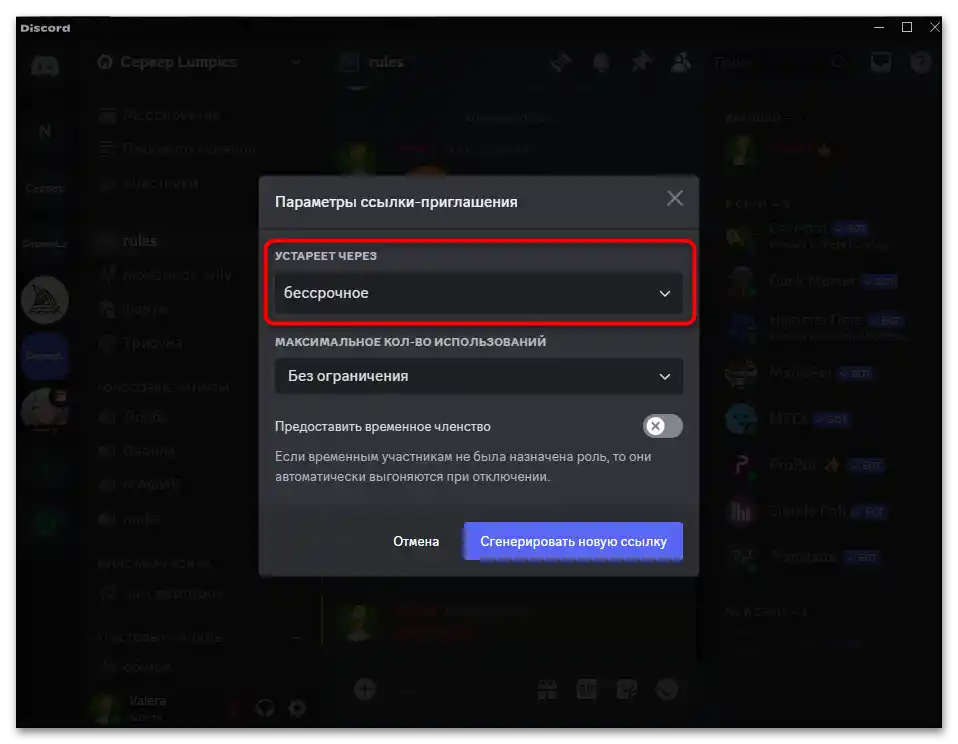
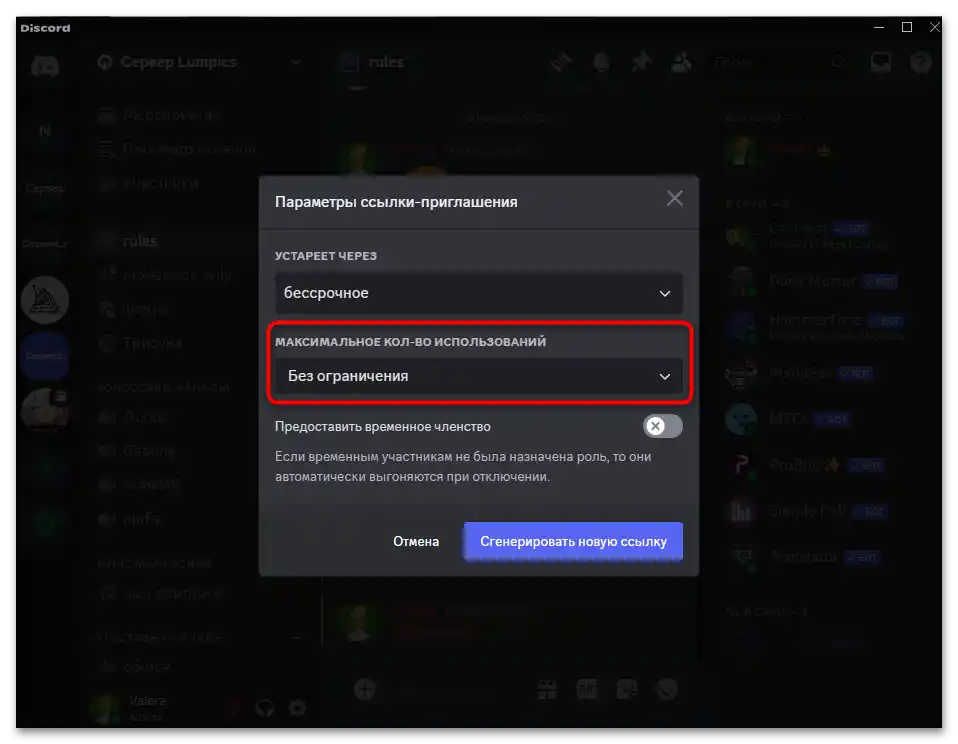
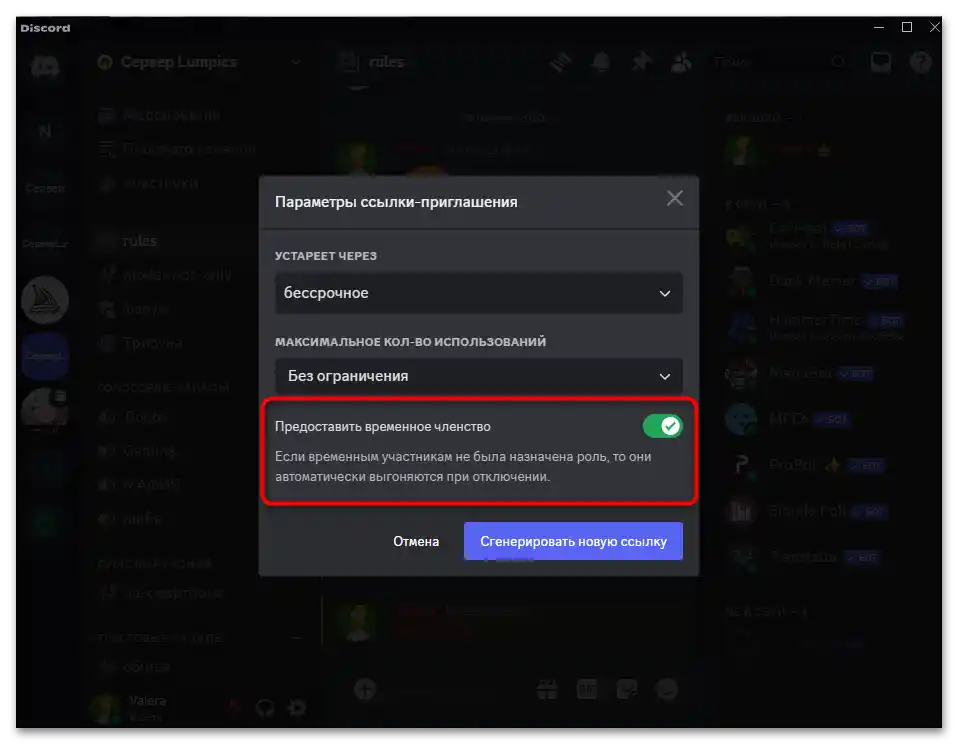
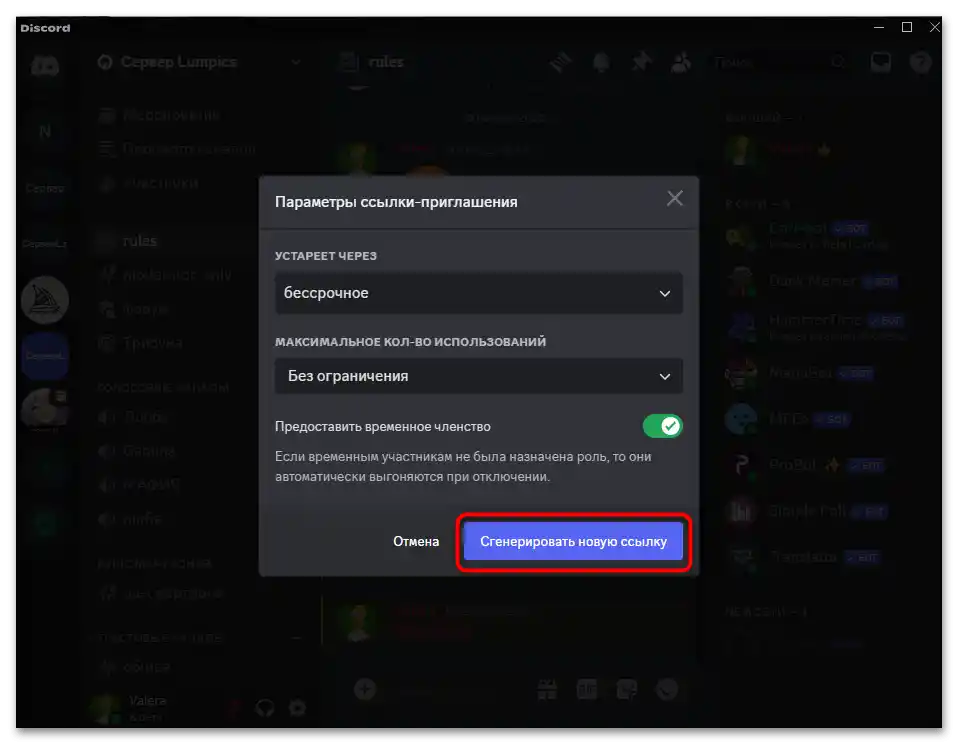
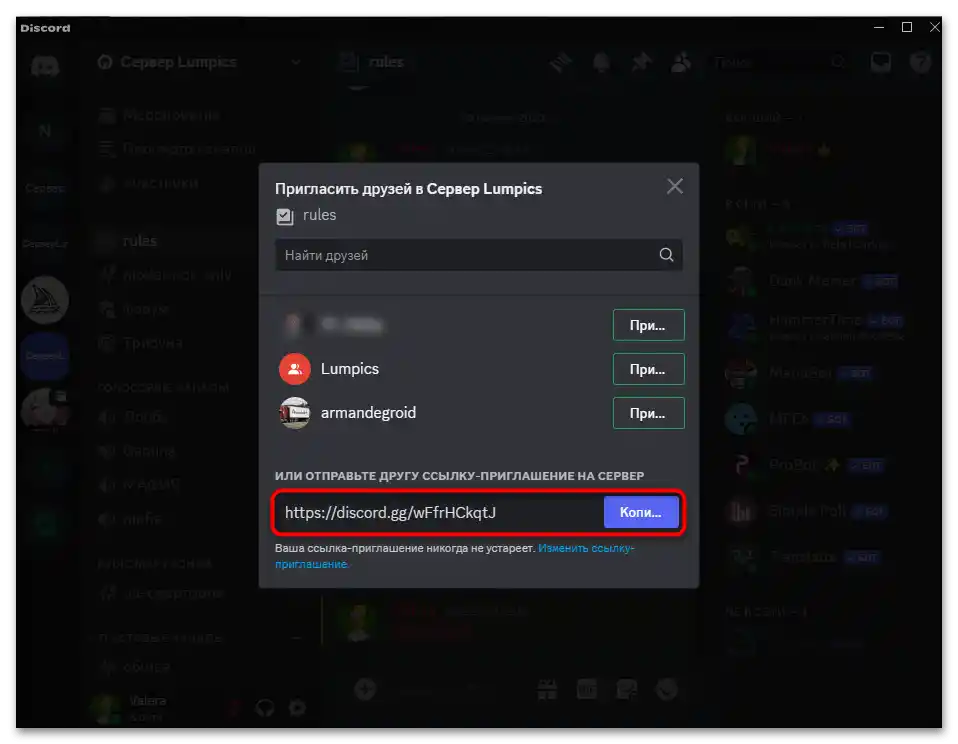
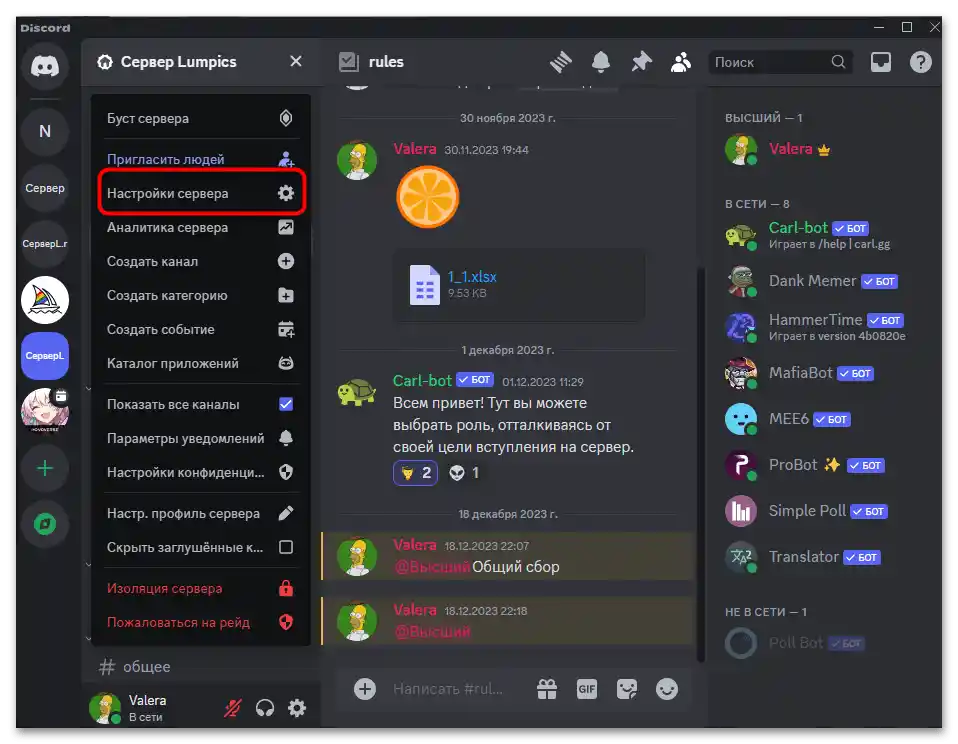
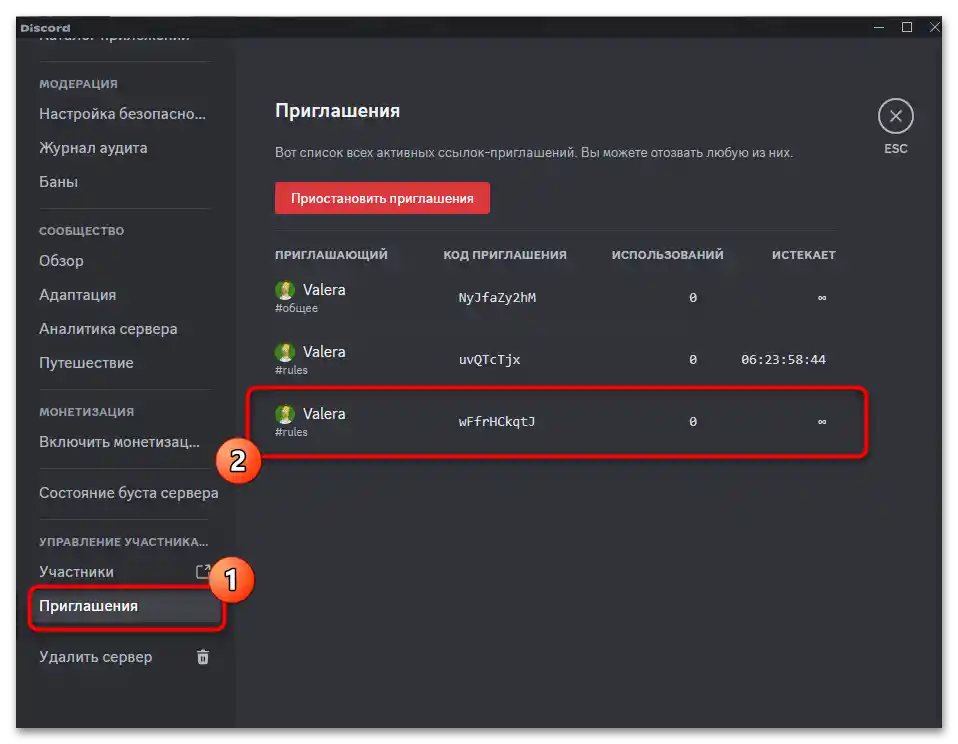
Спосіб 2: Створення користувацького посилання
Користувацькі посилання — платна послуга для серверів, яка стає активною тільки після досягнення певної кількості бустів. Самі бусти можуть купувати активні учасники або творці, щоб розширювати функціональність і зручність використання свого співтовариства. Для налаштування такої постійної посилання, за умови відсутності буста на даний момент, потрібно виконати наступні дії:
- Відкрийте налаштування сервера і на панелі зліва виберіть розділ "Користувацькі посилання".
- Відобразиться інформація про те, що дає це саме користувацьке посилання-запрошення.Якщо ви готові відкрити її, натисніть кнопку "Відкрити за допомогою буста".
- Потім на екрані з'явиться більше інформації про те, для чого призначені ці бусти і які нові можливості на сервері вони відкривають.
- При покупці обов'язково потрібно вибрати три бусти, щоб отримати третій рівень, оскільки тільки на ньому відкривається налаштування постійного посилання. Коли будете готові, натисніть "Продовжити" і здійсніть покупку.
- Додатково зазначимо, що при покупці Nitro є можливість отримати 30% знижку на бусти, а також два безкоштовно. Якщо вас цікавить розширення функціональності та вашого облікового запису, можете спробувати таку підписку. Про її придбання більш детально читайте в іншій інструкції на нашому сайті.
Читайте також: Як купити Discord Nitro в Україні
- Після активації всіх бустів у тому ж самому розділі "Користувацькі посилання" з'явиться форма, що дозволяє вам самостійно створити посилання-запрошення на сервер, а не генерувати його автоматично з випадкових символів. В кінці не забудьте натиснути "Зберегти зміни", інакше посилання буде скинуто при виході з цього меню.
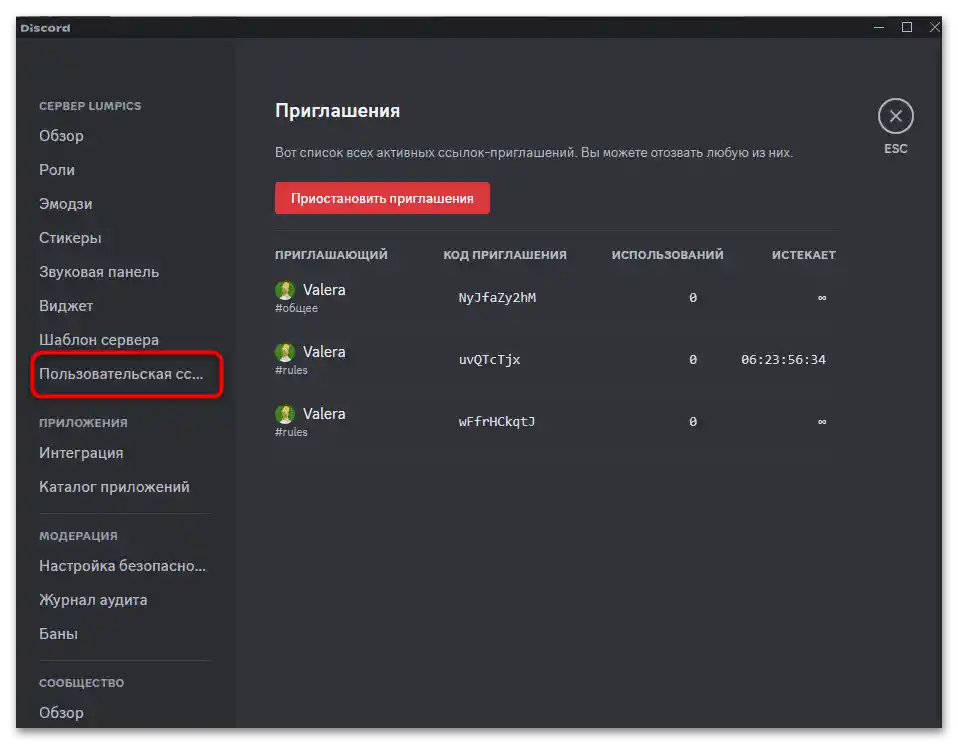
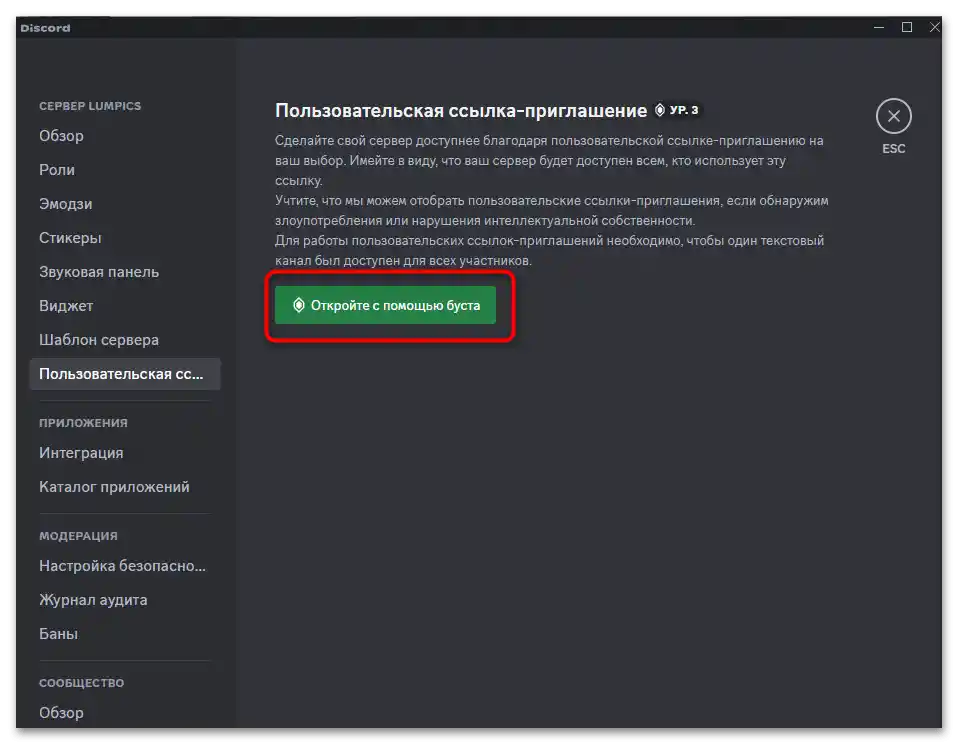
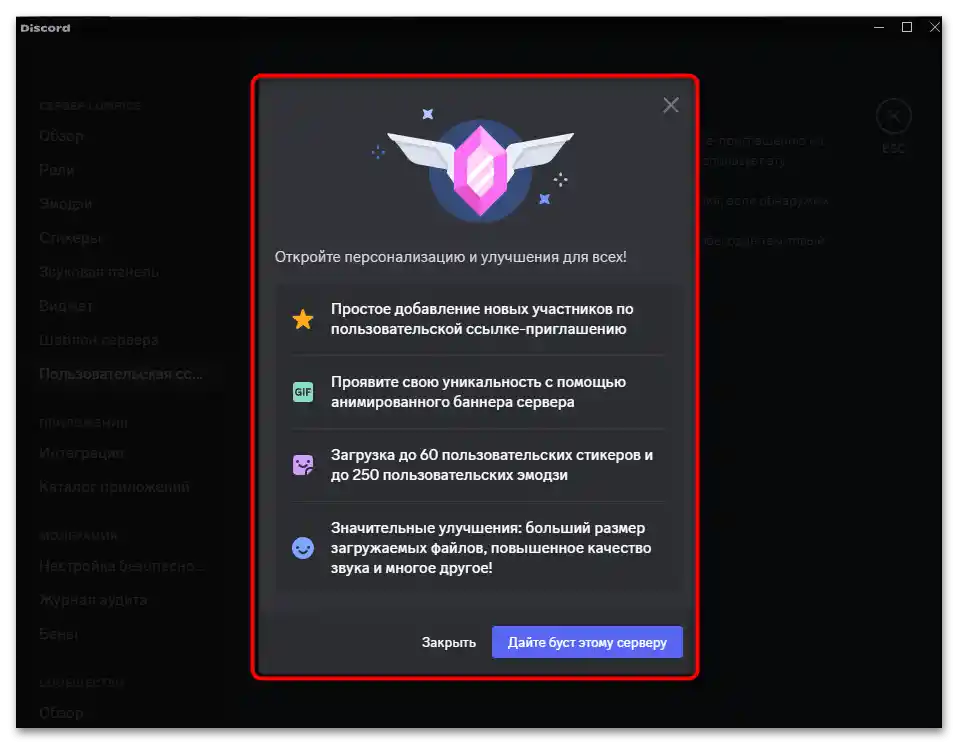
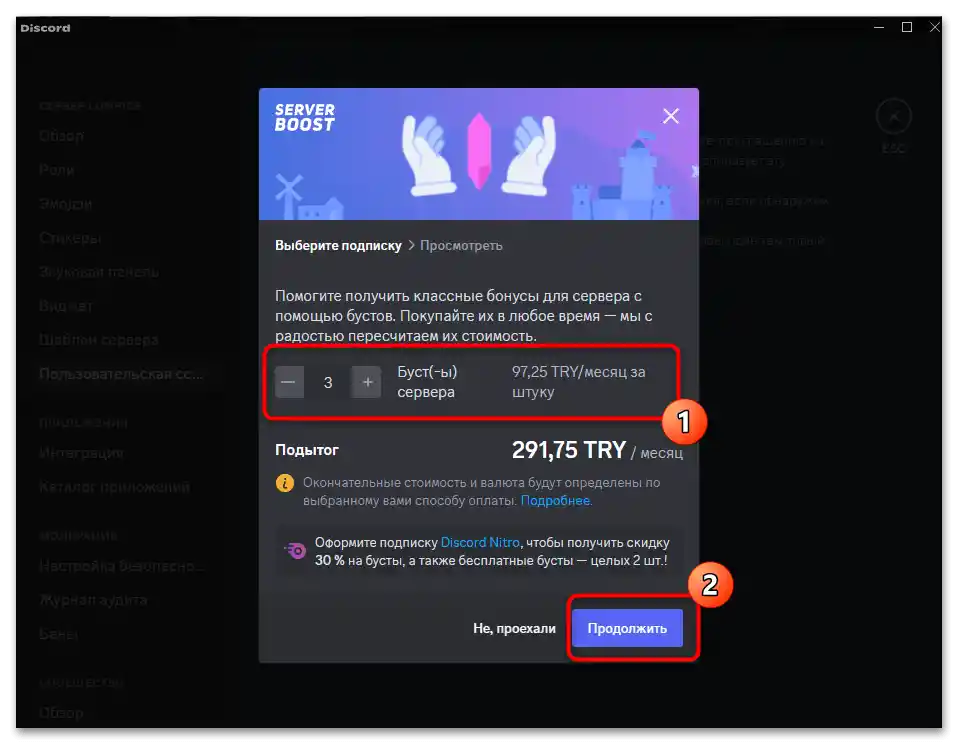

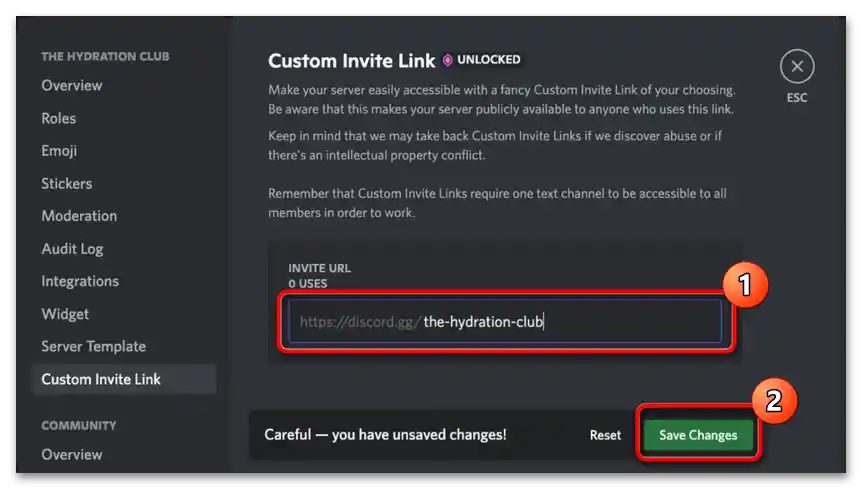
Варіант 2: Мобільний додаток
При використанні Discord на мобільному пристрої у користувача також є можливість генерувати безстрокові посилання і поширювати їх по інших ресурсах, щоб залучати учасників для свого сервера. Якщо розглядати безкоштовний метод, то його реалізація виглядає наступним чином:
- Відкрийте свій сервер і натисніть на його назву, щоб розгорнути меню.
- Використовуйте кнопку "Запросити" для відкриття окремого вікна з посиланнями для запрошення.
- Швидше за все, налаштування поточного посилання вам будуть невідомі, тому натисніть на "Змінити посилання-запрошення".
- Зробіть його безстроковим, а також встановіть оптимальну кількість використань або залиште його також необмеженим.Що стосується тимчасового членства, то тут вже дивіться за темою свого співтовариства та кількістю потенційних учасників, щоб неактивні не займали зайві слоти.
- Не забудьте натиснути "Зберегти", щоб отримати нове посилання, а потім скопіювати його та розповсюдити по своїм джерелам.
- В налаштуваннях сервера можна вибрати розділ "Запрошення", щоб переглянути всі активні посилання та оцінити кількість використань.
- Усе це відображається в окремому списку разом із творцем посилання та інформацією про те, коли воно закінчить свою дію, якщо не є безстроковим.
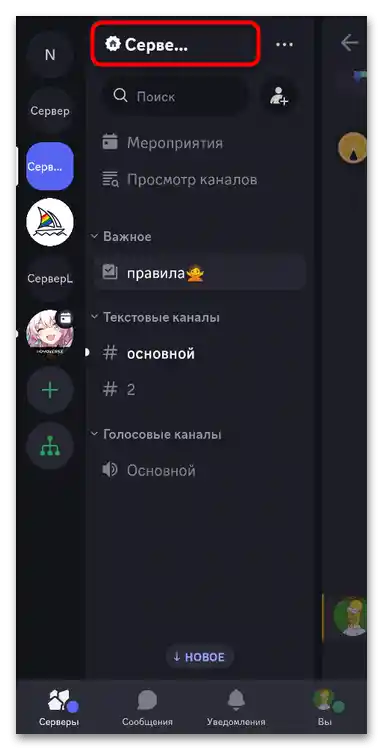
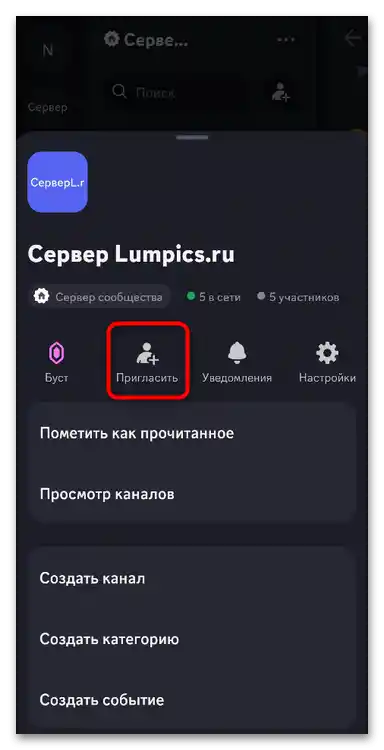
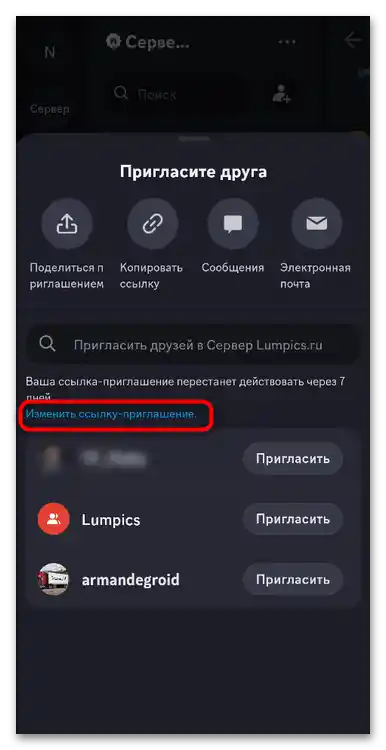
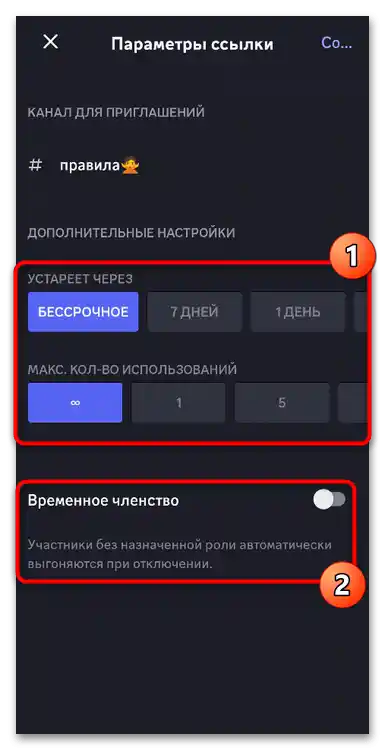
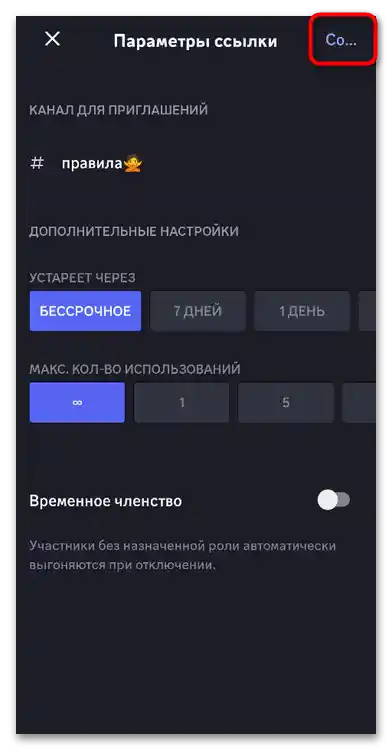
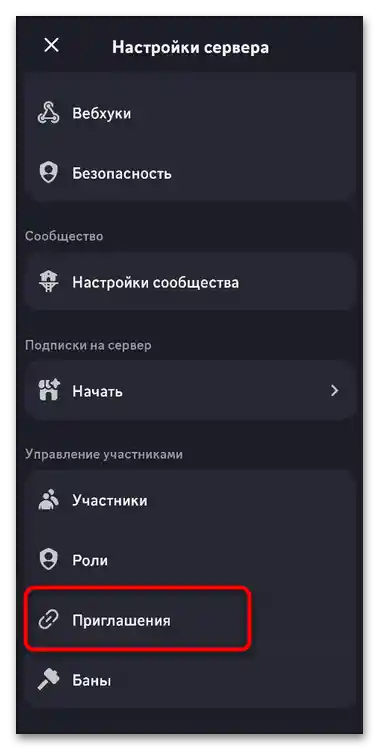
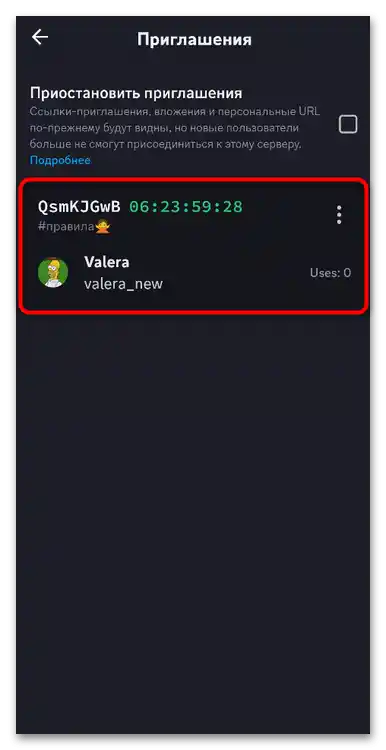
Якщо говорити про користувацькі посилання, які були розглянуті в попередньому розділі нашого матеріалу, то через мобільний додаток налаштувати їх не вдасться, оскільки в параметрах сервера просто відсутній такий пункт. Однак можливим залишається придбання буста, щоб розблокувати цю функцію.
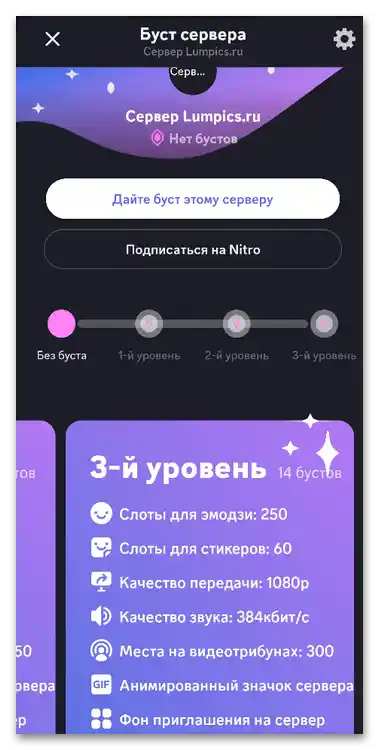
Далі ви вже самі вирішуєте, чи варто відкрити Discord у браузері або як клієнт на ПК, щоб самостійно задати нове постійне посилання, або можна довірити це одному з адміністраторів, у якого повинно бути право на управління сервером.